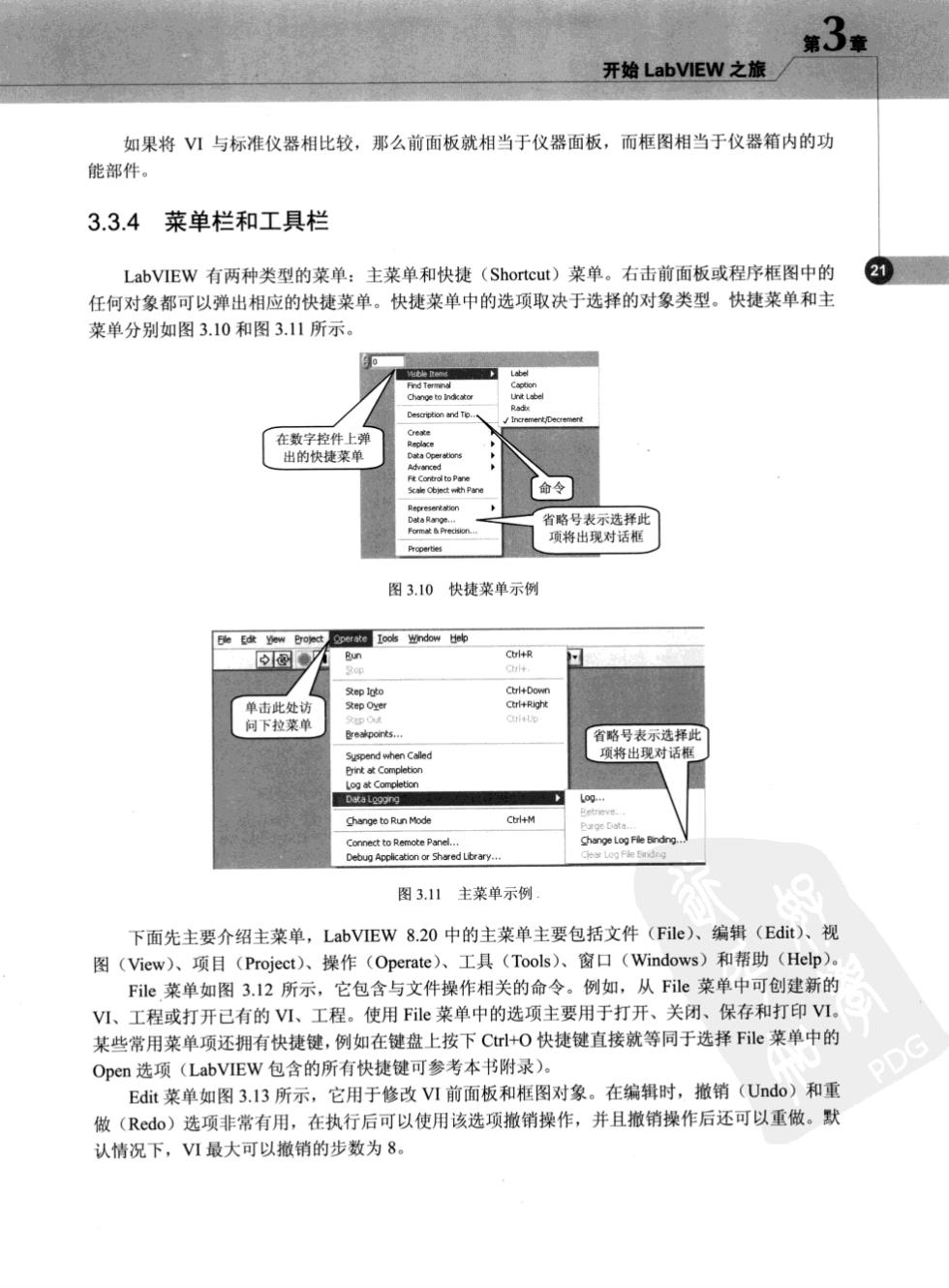
第3 开始LabVIEW之旅 如果将V1与标准仪器相比较,那么前面板就相当于仪器面板,而框图相当于仪器箱内的功 能部件。 3.3.4菜单栏和工具栏 LabVIEW有两种类型的菜单:主菜单和快捷(Shortcut)菜单。右击前面板或程序框图中的 21 任何对象都可以弹出相应的快捷菜单。快捷菜单中的选项取决于选择的对象类型。快捷菜单和主 菜单分别如图3.10和图3.11所示。 命令 不 图3.10快捷菜单示例 度ea oo ndow 省略号表示选择此 项将出现对话框 Change to Run Mode Cbl+M 图3.11主菜单示例 下面先主要介绍主菜单,LabVIEW8.20中的主菜单主要包括文件(Fie)、编辑(Ed)、视 图(View)、项目(Project).、操作(Operate)、工具(Tools)、窗口(Windows)和帮助(Help) File菜单如图3.12所示,它包含与文件操作相关的命令。例如,从Fe菜单中可创建新的 VI、工程或打开已有的I、工程。使用Fe菜单中的选项主要用于打开、关闭、保存和打印V, 某些常用菜单项还拥有快捷键,例如在键盘上按下C+0快捷键直接就等同于选择File菜单中的 Opn选项(LabVIEW包含的所有快捷键可参考本书附录), PD Edt菜单如图3.13所示,它用于修改VⅥ前面板和框图对象。在编辑时,撒销(Udo)和重 做(R©do)选项非常有用,在执行后可以使用该选项撒销操作,并且撒销操作后还可以重做。默 认情况下,VI最大可以撤销的步数为8

LabVIEW8.20程序设计从入门到精通 创建新的V1 保存当前V灯 Corl+Shift+5 保存所有 创建新的工程 保存当前工程 关闭当前工程 编辑打印设置 VI Properties.. Curl+I 打开VI属性对话框 ecert fles Crl+Q 图3.12Fie菜单 ove Ctrlv 粘 CtrltA 的年所有的对家 设置Tb键选择控件对象的顺月 Ctrl+B 除所有断线 创建子气济结构中降新点 对这中的前板对象 Cbrl+D 分布选中的前面板对象 Ctrl+Y Corl+F 查找或替换选中的对象 +Shit+F 显示搜索结果 图3.13Ed菜单
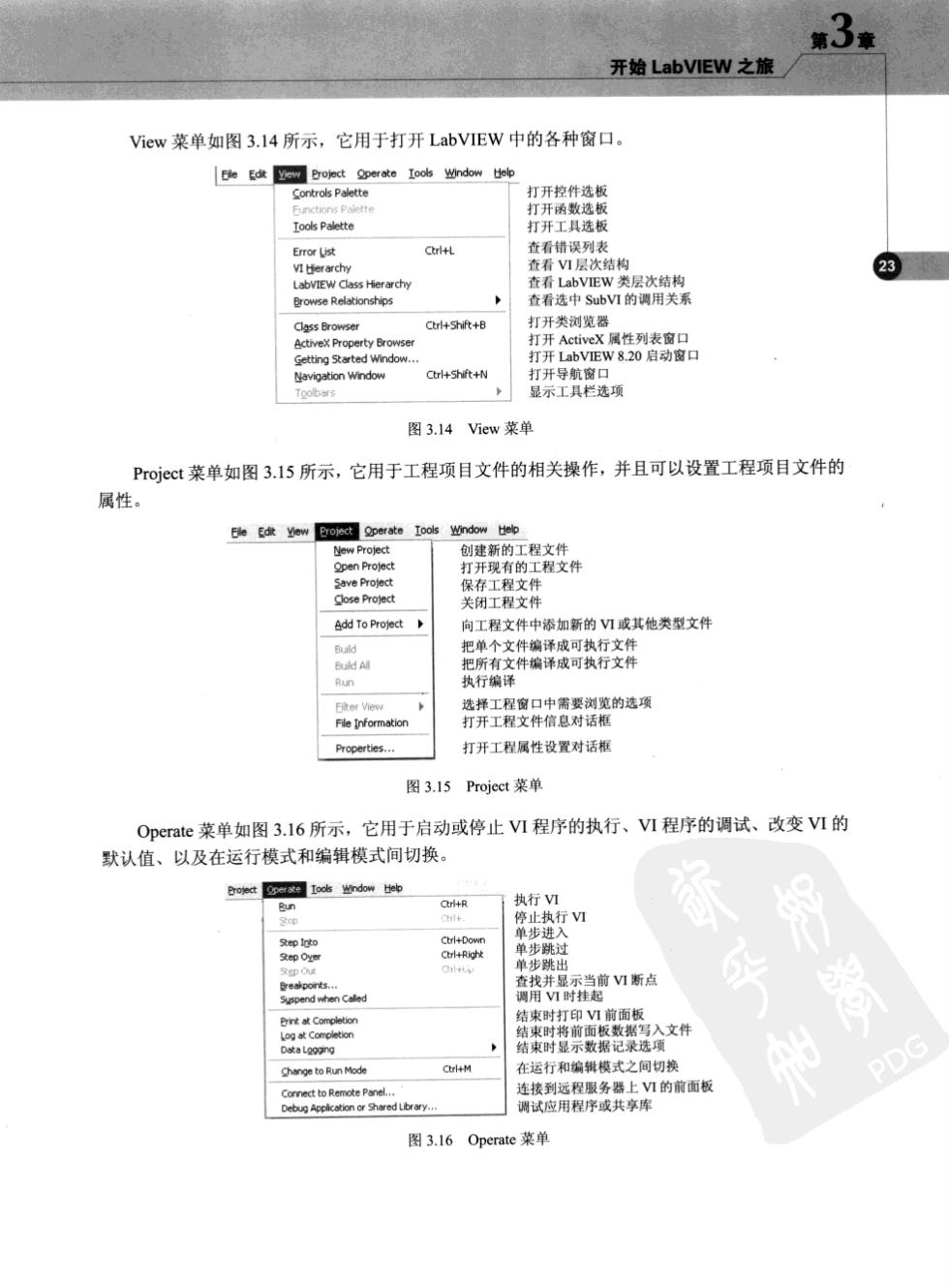
第3南 开始LabVIEW之旅 View菜单如图3.14所示,它用于打开LabVIEW中的各种窗口。 打开控件选 函数 IokPat 看门层次结构 骨选中Sb的调用关系 打开类览器 打开ActiveX ng St Ctrl+shft+N 打开导航窗口 显示工具栏现 图3.14iew菜单 Project菜单如图3.l5所示,它用于工程项目文件的相关操作,并且可以设置工程项目文件的 属性。 创建新的工程文 程文件 关闭工程文件 Add To Prolect 向工程文件中添加新的灯或其他类型文件 Properties.. 打开工程属性设置对话柜 图3.15 Project菜单 Operate菜单如图3.I6所示,它用于启动或停止VⅥ程序的执行、V1程序的调试、改变VI的 默认值、以及在运行模式和编辑模式间切换。 R 执行V 执行V 用门前断 时打印 时显宗数数据写入文件 DG 务器上的前面板 调试应用程序或共享库 图3.16 Operate菜单
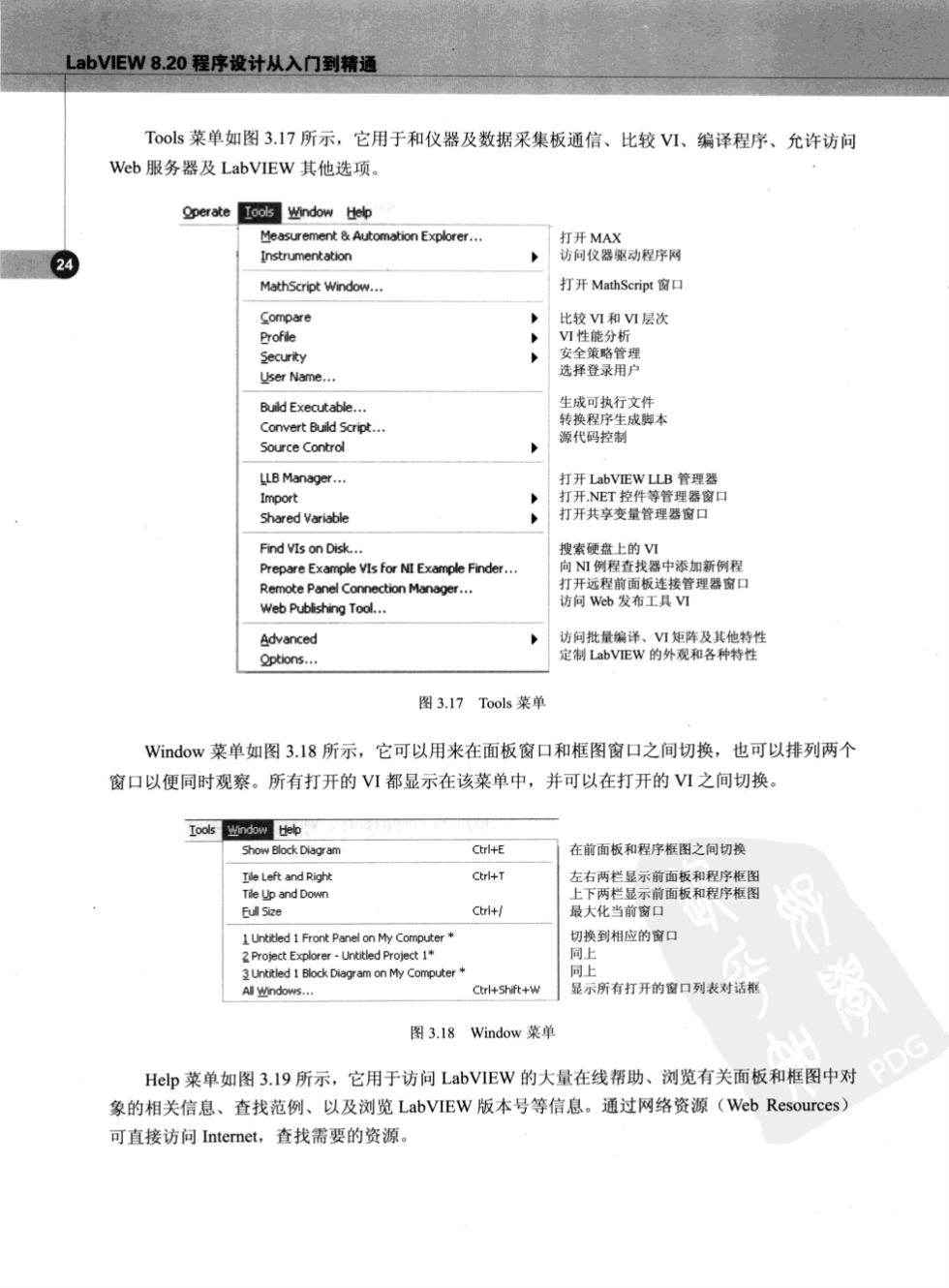
LabVIEW8.20程序设计从入门到精通 Toos菜单如图3.17所示,它用于和仪器及数据采集板通信、比较V1、编译程序、允许访问 Web服务器及LabVIEW其他选项。 ion Explorer. MathScript Window. 打开MathScript窗口 Comoare 比较VI和M层为 BddExeatable Convert Buld Script. 源代码控制 Source Control 打开管 打开共享变量管理器窗口 Find VIs on Disk.. 搜素硬数上的V Prepre Example VIs for NI Example Finder.. 程查找器 Remote Panel Cor Advanced 图3.17Toos菜单 Window菜单如图3.18所示,它可以用来在面板窗口和框图窗口之间切换,也可以排列两个 窗口以便同时观察。所有打开的Ⅵ都显示在该菜单中,并可以在打开的VⅥ之间切换。 how Block Diagra CtrH+E 在前面板和程序框图之间切换 Left and Righ Ctrl+T 左右两栏显示前面板和程序图 前面板和程序图 Front Panel on My Com 习换到相应的窗 所有打开的窗口列表对话框 图3.18 Window菜单 Hp菜单如图3.19所示,它用于访问LabVIEW的大量在线帮助、浏览有关面板和框图中对 象的相关信息、查找范例、以及浏览LabVIEW版本号等信息。通过网络资源(Web Resources) 可直接访问Internet,.查找需要的资源
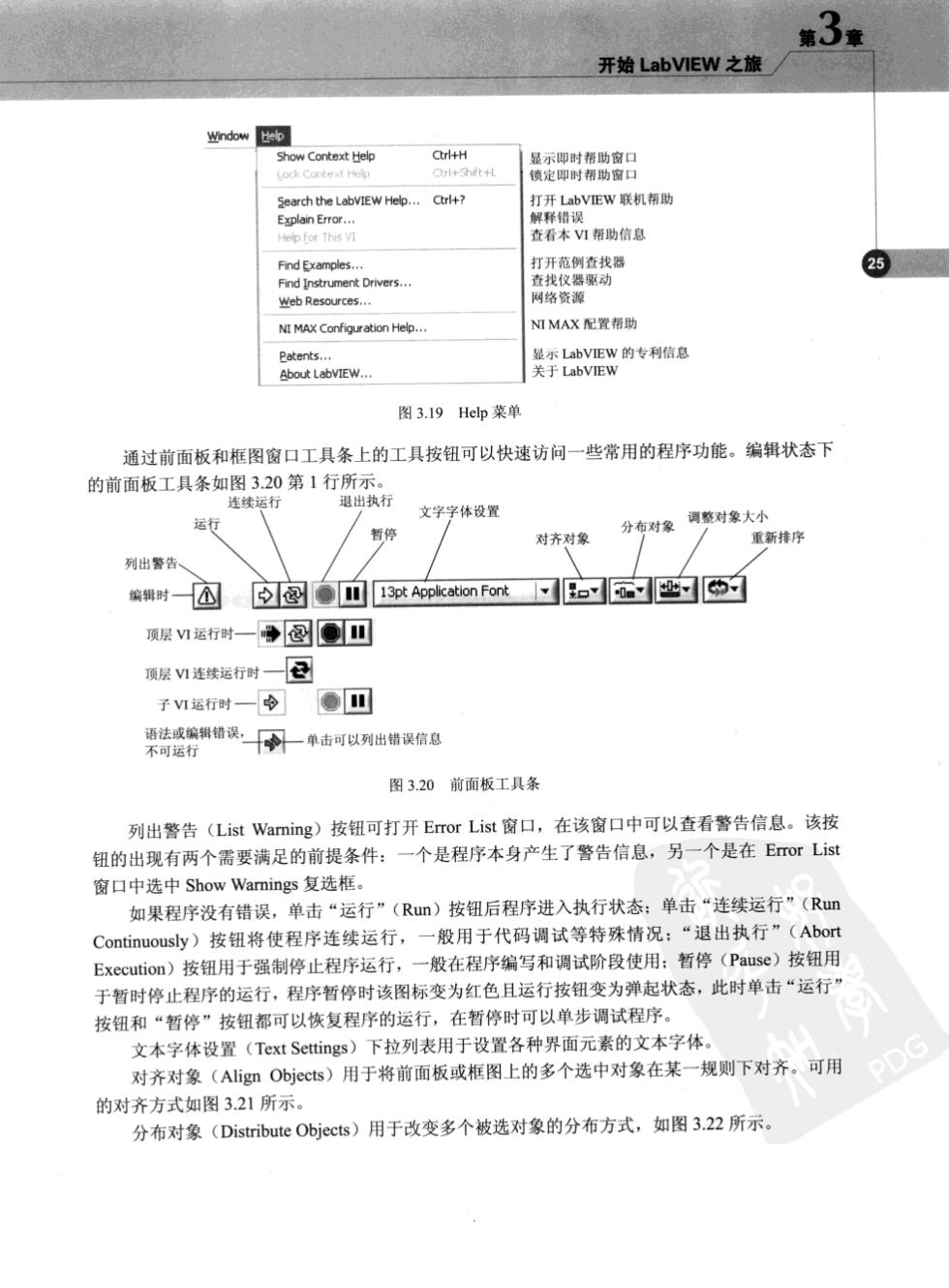
第3章 开始LabVIEW之旅 Window how Context Help Ctrl+H 品时日 Search the LabViEW Help...Cr+? 打开LabVIEW联机帮助 Fnd Examples.. Drivers. 国络背源 NIMAX Configuration Help.. NI MAX配置帮助 nts.. 图3.19Hep菜 通过前面板和框图窗口工具条上的工具按钮可以快速访问一些常用的程序功能。编辑状态下 的前面板工具条如图3.20第1行所示。 连续话行 退出执行 文字字体设置 暂停 对齐对象 分布对象 调整对象大小 重新排序 列出警告 辑时四包☒□3 pFonk口Eo了包四白的 项层Ⅵ运行时一学图@口 顶层Ⅵ连续运行时一国 子1运行时一令@川 不精这行储保 一单击可以列出错误信息 图320前面板工具条 列出警告(List Waming)按钮可打开Error List窗口,在该窗口中可以查看警告信息。该按 钮的出现有两个需要满足的前提条件:一个是程序本身产生了警告信息,另一个是在Error List 窗口中选中Show Warnings复选框。 如果程序没有错误,单击“运行”(Ru)按纽后程序进入执行状态:单击“连续运行”(Ru Continuously)按钮将使程序连续运行,一般用于代码调试等特殊情况:“退出执行”(Abort Execution)按钮用于强制停止程序运行,一般在程序编写和调试阶段使用:暂停(Pause)按钮用 于暂时停止程序的运行,程序暂停时该图标变为红色且运行按钮变为弹起状态,此时单击“运行” 按钮和“暂停”按钮都可以恢复程序的运行,在暂停时可以单步调试程序。 文本字体设置(Text Settings)下拉列表用于设置各种界面元素的文本字体。 对齐对象(Align Obj©cts)用于将前面板或框图上的多个选中对象在某一规则下对齐。可用 的对齐方式如图321所示。 分布对象(Distribute Objects)用于改变多个被选对象的分布方式,如图3.22所示